Treasure Data CDP <第5弾>SQLを使ってデータを抽出してみた!
投稿者:吉田

NI+C マーケソリューションチームです:)
本Tech Blogでは、NI+Cで取り扱っているTreasure Data CDPを紹介していきます。
前回は、Treasure Data のテーブルにデータをインポートする方法をご紹介させていただきました。
今回は、SQLを使ってテーブルに入っているデータを抽出する方法をご紹介していきます!!
これまでのブログををご覧になっていない方は
「Treasure Data CDP <第1弾>Audience Studio の機能でセグメント作成してみた!!」
「Treasure Data CDP <第2弾>Audience Studio の機能 Activation を使ってみた!」
「Treasure Data CDP<第3弾>Audience Studio の機能 Predictive Scoring のご紹介」
「Treasure Data CDP<第4弾>Treasure Data にデータをインポートしてみた」
を是非ご覧下さい!
~Treasure Data CDP についてのおさらい~
第1弾でご紹介をしましたが、
Treasure Data CDP はトレジャーデータ社が提供するカスタマーデータプラットフォーム(CDP)です。
データの収集、統合、分析、施策への連携の機能があり、これらを柔軟に実行ができる強みを持っています。
ただデータを管理するのではなく、170を超える連携コネクタを使い多種多様なデータを収集することや、ワークフローを使いデータ処理の自動化、
セグメンテーションを用いて顧客1人ひとりに最適な施策を実行できることが可能となっています。
主にTreasure Data CDP で実現できることは
「データ整理と一元管理」 「データの見える化」 「デジタル戦術」….
など、その他にも様々な分析や活用の仕方があります。
今回は、Treasure Data のテーブルに入っているデータの抽出方法についてご紹介したいと思います。
※Treasure Data CDP の特徴について詳しく知りたい、という方は下記のトレジャーデータ社のHPをご覧ください。
「https://www.treasuredata.co.jp/press_release_jp/20181003_arm_treasure_data_audience_suite/」
~データ抽出~
Treasure Data では、SQL を使ってテーブルに入っているデータの加工、集計などの抽出が行えます!
SQL とは
様々なデータを集積したデータベースを操作するための専用言語です。
データベース言語の1つで、データベースに対して SQL を使い命令をすることでデータ抽出が行える仕組みになっています。
SQL では
データの追加・削除・更新・検索
テーブルの作成・削除
などが操作が可能です。
非エンジニアの方でも簡単な SQL でデータの抽出ができるようになっています。
それでは実際に SQL を使ってデータ抽出をしていきましょう!
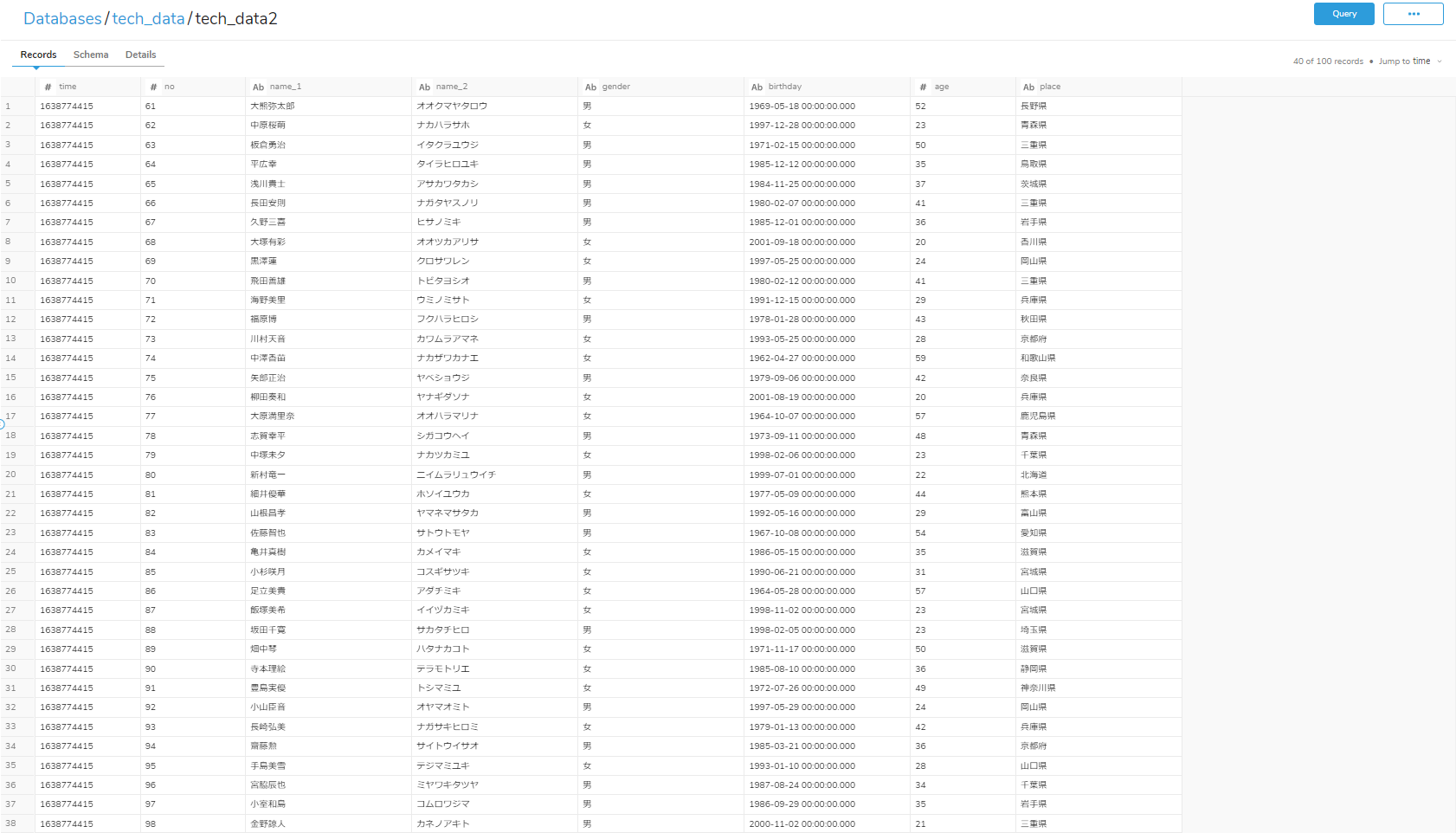
「名前・性別・生年月日・年齢・出身地」が入っているテーブル「tech_data2」を使用してデータ抽出を行っていきます。
(※使用するデータはデモデータになります、名前や出身地は架空のものです)
まずは、SQL を入力する画面までいってみましょう。
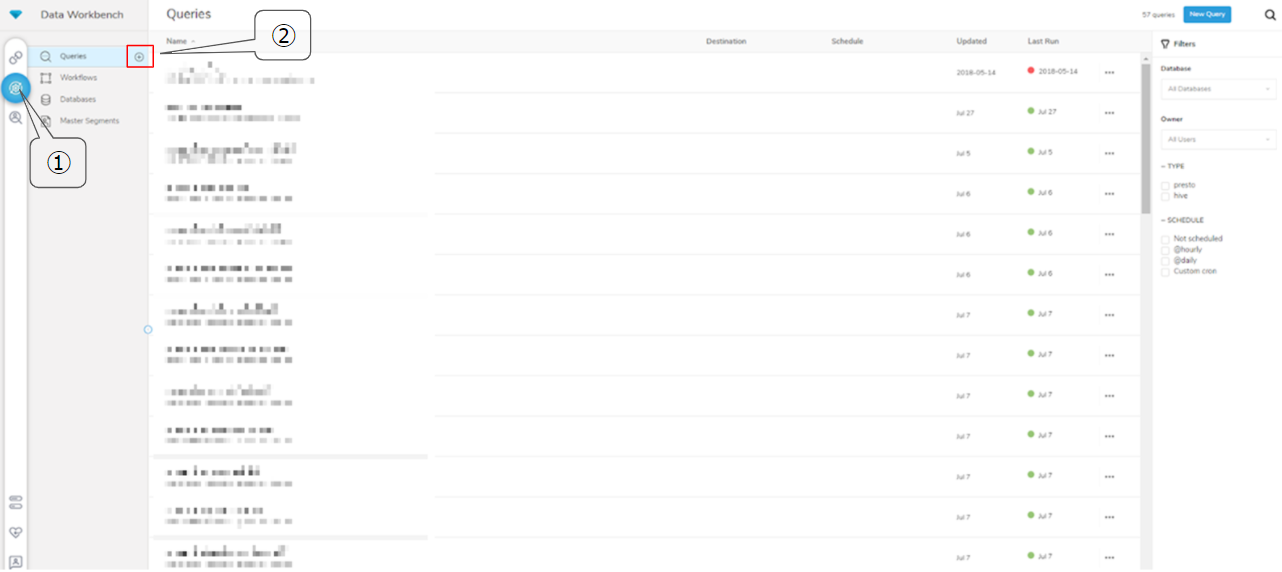
①:Data Workbench を選択
②:Queries の + を選択
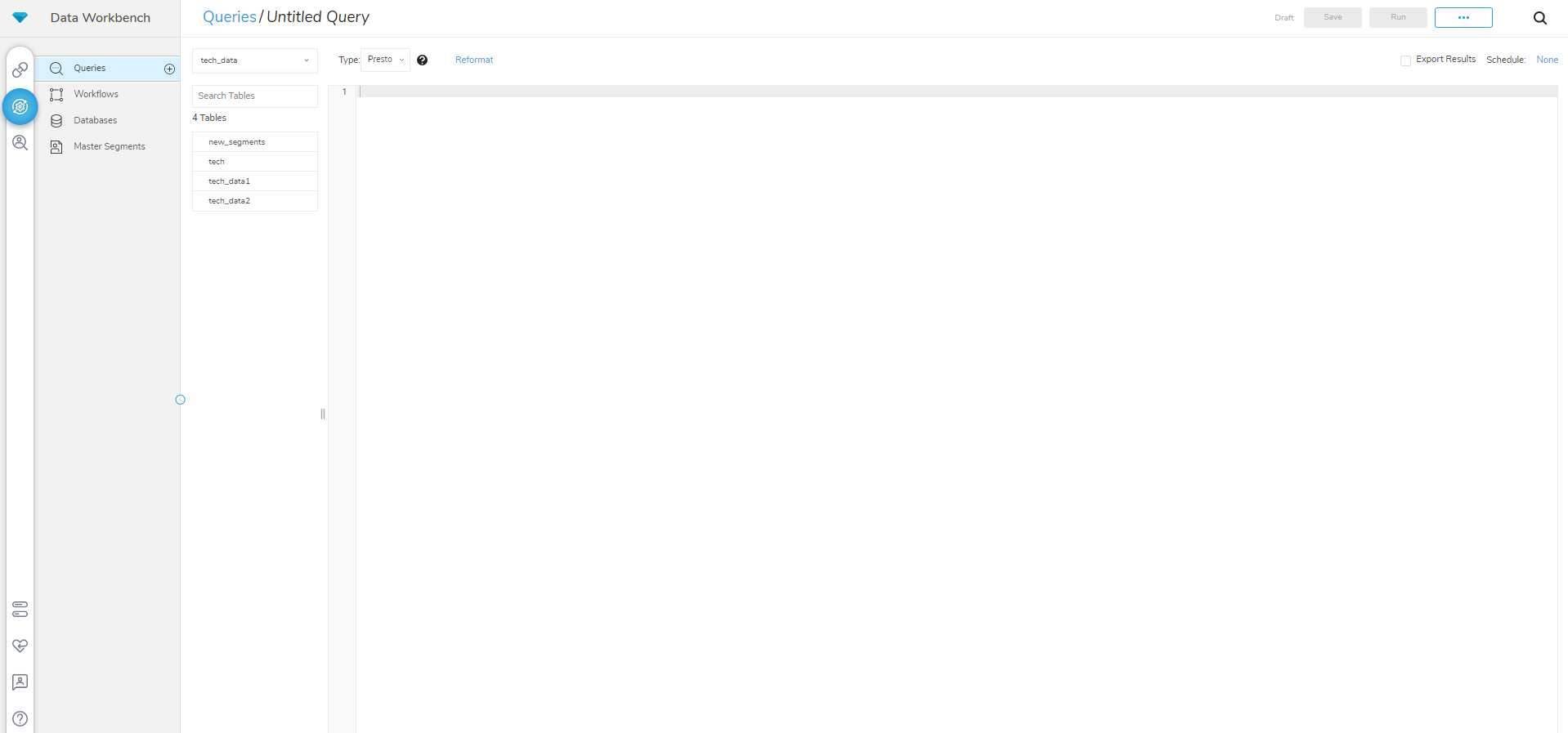
SQLを入力する画面まできました。
この画面はクエリ画面といい、SQLを入力してデータベースに問い合わせができるようになっています。
クエリ画面を詳しく見ていきましょう。
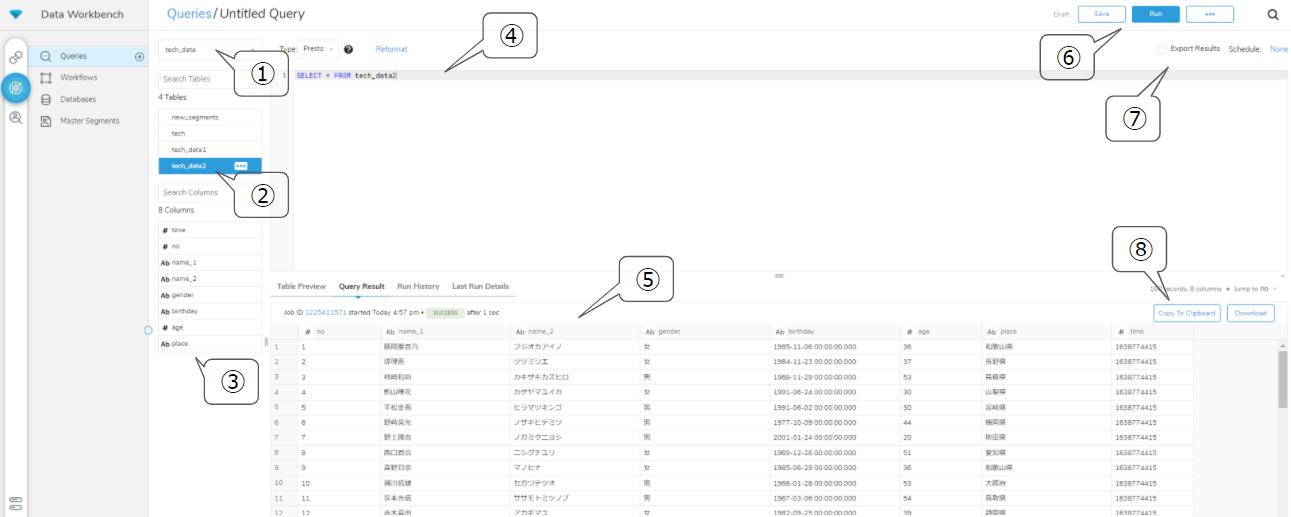
クエリ画面の概要は以下の通りです。
①:抽出対象のデータベース
②:データベース内のテーブル
③:選択したテーブルのカラム名
④:SQL が入力できるテキストボックス
⑤:SQL を使って問い合わせたデータの抽出結果を表示
⑥:「Save」で入力した SQL を保存 / 「Run」で SQL を実行
⑦:施策ツールにエクスポートする設定画面に移る
⑧:抽出結果をコピー / ファイル形式でダウンロード
クエリ画面はシンプルな仕様となっていますので簡単に操作ができます。
対象テーブルに入っているデータを全件抽出してみましょう。
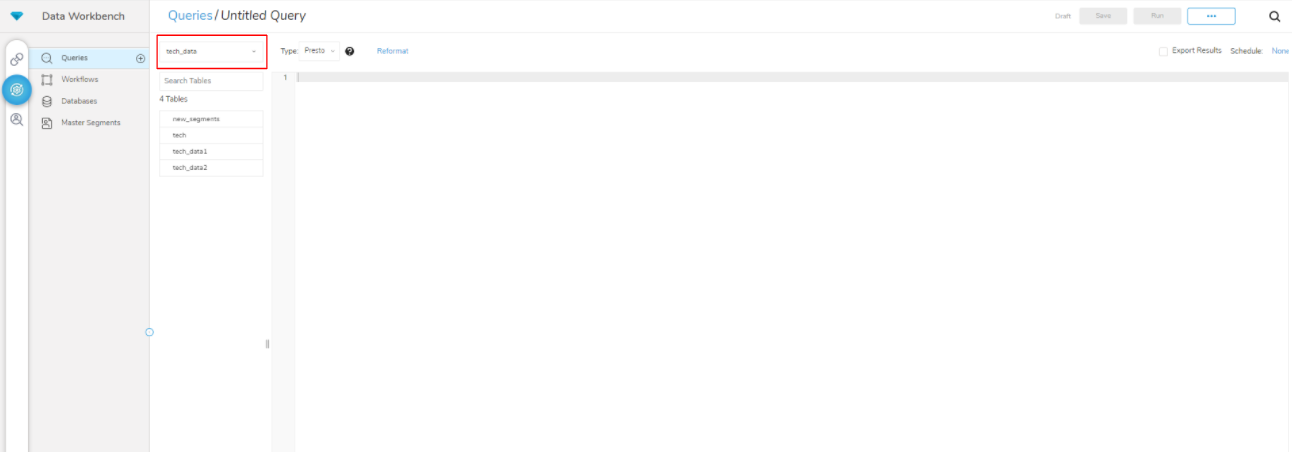
抽出対象のデータベースを選択します。
(今回は、抽出対象のテーブル「tech_data2」が入っている「tech_data」データベースを選択しています)

抽出対象のテーブルが表示されているか確認します。
(今回の場合、抽出対象テーブル「tech_data2」が表示されているか確認します)
「tech_data2」が表示されていますね。
データベースの選択とテーブルの確認が終わったら、
次はデータ抽出に必要な SQL を入力していきましょう。
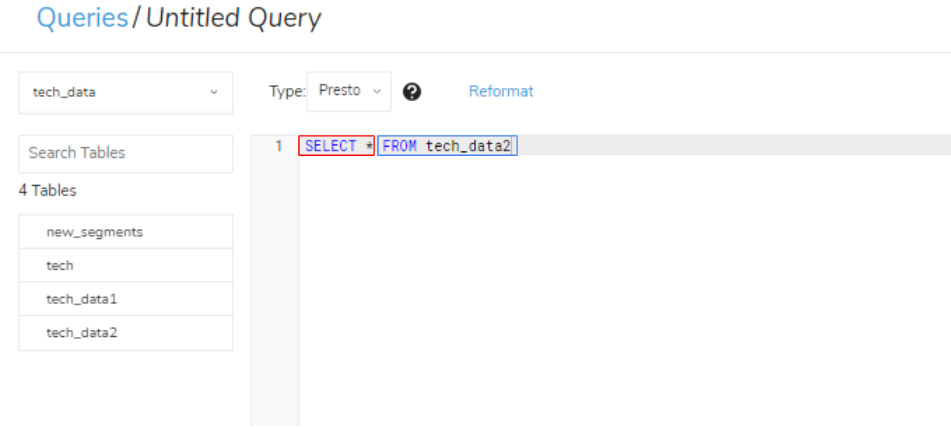
青枠の「FROM tech_data2」は抽出対象のデータベースを指定しています。
「FROM データベース名」と入力することでデータベースの指定ができます。
今回は「tech_data2」のデータベースを指定します。
赤枠の「SELECT *」は抽出したいデータのカラム名を指定しています。
「SELECT カラム名」と入力することで抽出するカラム名の指定ができます。
(*は全カラム選択という意味を持っています)
例えばテーブルから名前のデータだけ抽出したい場合
「SELECT name」と入力することでカラム名の指定ができます。
今回は全件抽出のため「SELECT *」と入力します。
「SELECT * FROM tech_data2」と抽出したいカラム名とデータベースのSQL入力が終わったので実行しましょう。
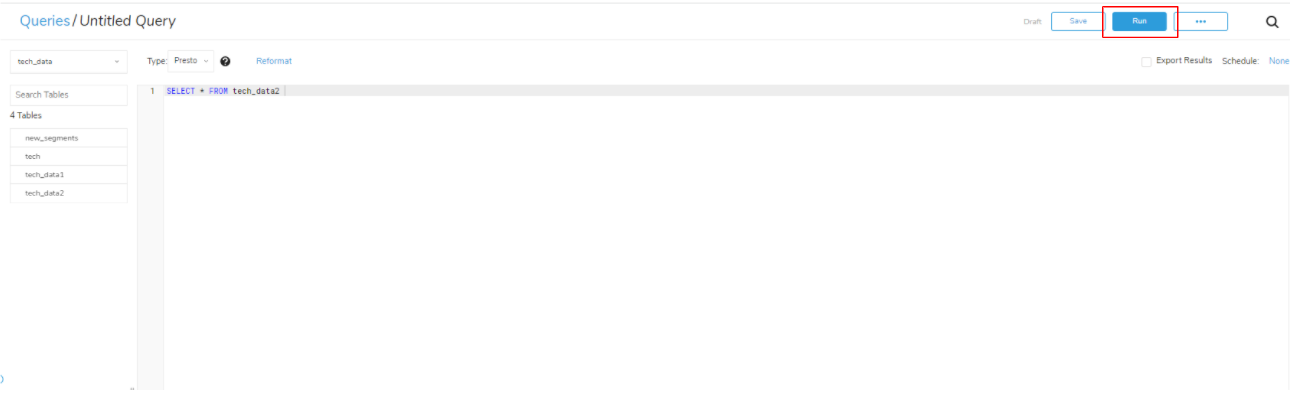
「Run」を選択して実行します。
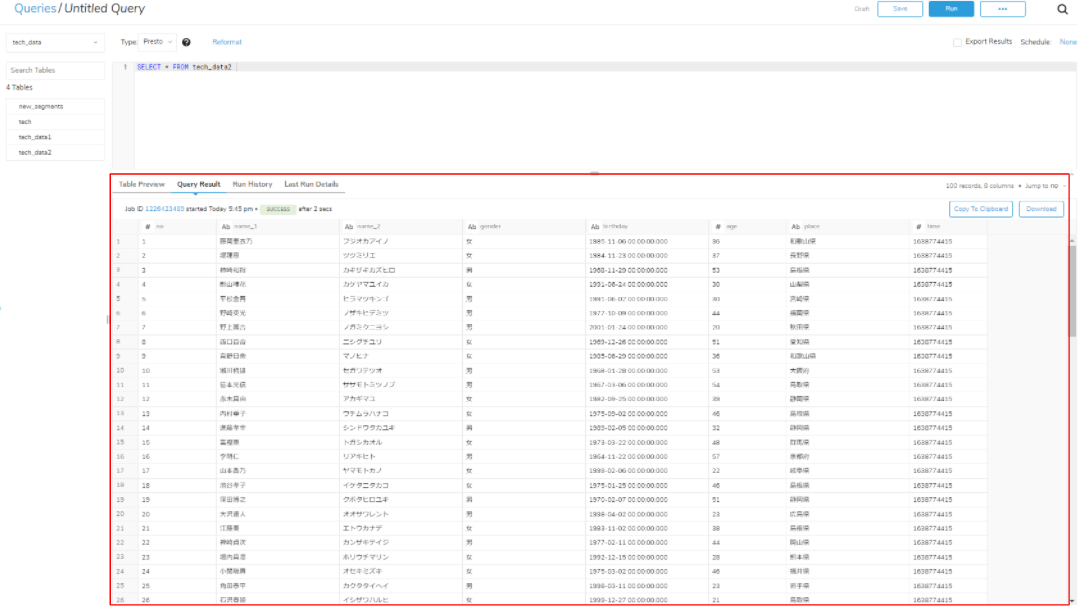
実行するとクエリ画面の下にデータの抽出結果が表示されます。
今回SQLでテーブル内のデータを全件指定したので、下の結果には全件データが表示されています。
クエリ画面の概要でもお伝えしましたが、抽出結果はコピーとダウンロードができます。
コピーやダウンロードをすることで、抽出結果を様々なマーケティング施策へと使用することができます。
先ほどはデータを全件指定しましたが、名前と出身地だけを指定してデータの抽出もしてみたいと思います。
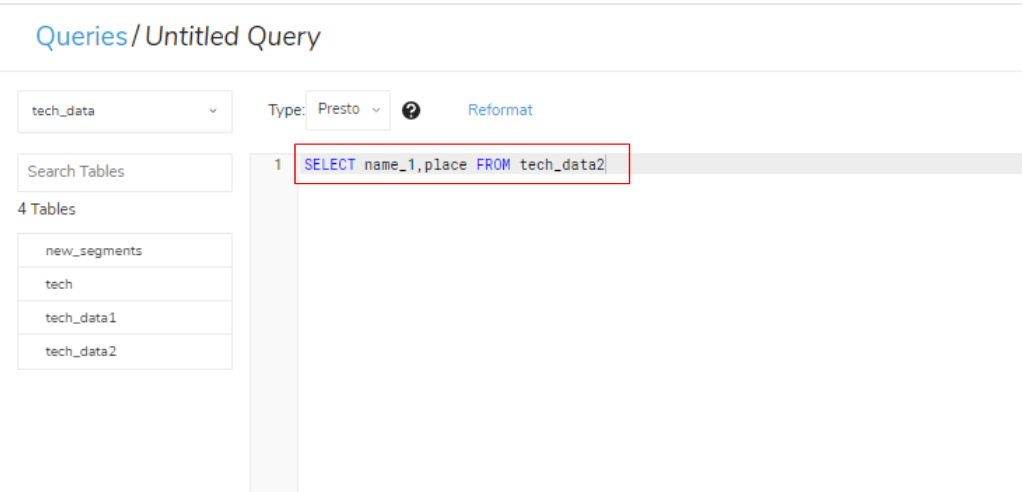
「SELECT name_1,place FROM tech_data2」を入力して抽出したいカラム名とデータベースをしています。
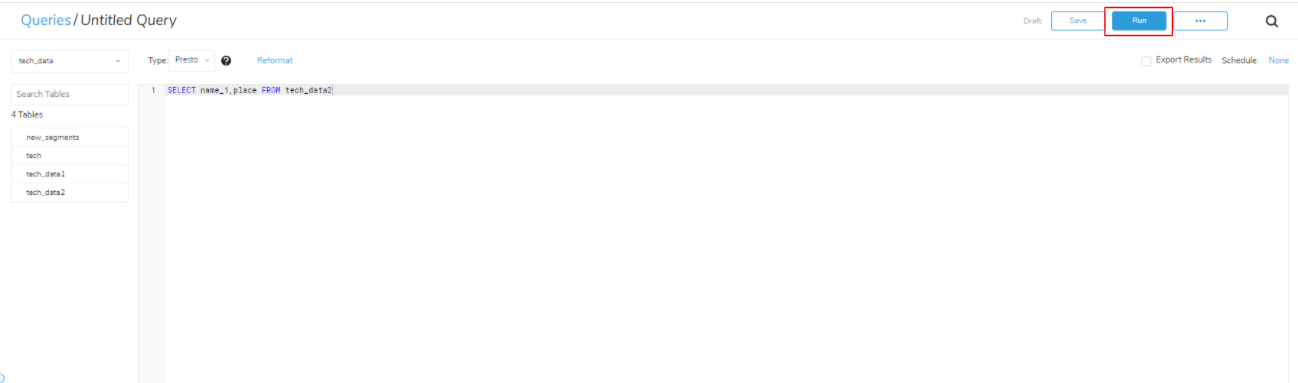
「Run」を選択して実行します。
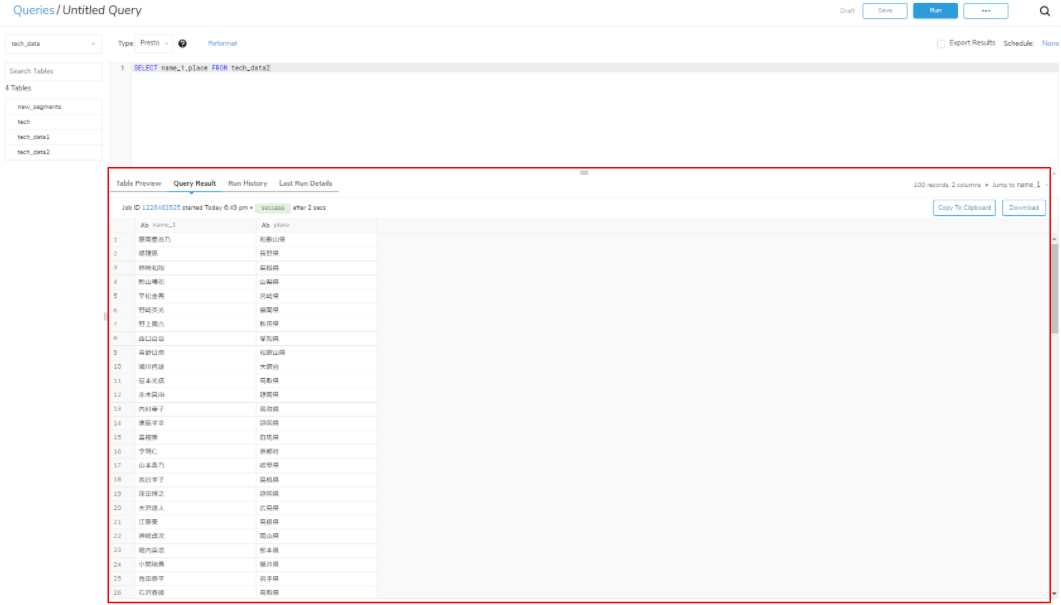
クエリ画面の下に抽出した名前と出身地のデータ結果が表示されています!
このようにカラム名を絞って一部のデータを抽出することもできます。
今回はデータを指定してSQLで抽出を行いましたが、
データの削除や追加、テーブルの作成などが可能です!
使用する機会がありましたら、是非試してみてください。
長くなってしましましたが、SQLを使ったデータの抽出方法について少しでもイメージを持つことができたでしょうか?
ご興味を持たれた方はぜひ「こちら」からお問い合わせください!
※セグメント作成についてまだご覧になっていない方は、↓↓
Treasure Data CDP <第1弾>Audience Studio の機能でセグメント作成してみた!!
Activationについてまだご覧になっていない方は、↓↓
Treasure Data CDP <第2弾>Audience Studio の機能 Activation を使ってみた!
Predictive Scoring についてまだご覧になっていない方は、↓↓
Treasure Data CDP <第3弾>Predictive Scoring のご紹介
データのインポートについてまだご覧になってない方は、↓↓
Treasure Data CDP <第4弾>Treasure Data にデータをインポートしてみた
を是非ご覧下さい!!
今回は、Treasure Data のデータの抽出方法についてのご紹介でした。
では、次回もお待ちしております。
ありがとうございました!




